Табличное представление проекта открывается при переходе на вкладку Таблица в панели инструментов.

Составляя различные запросы, можно отобразить элементы проекта, объединенные общим свойством, в табличном виде, изменять значения их свойств.
Вид вкладки Таблица по умолчанию:
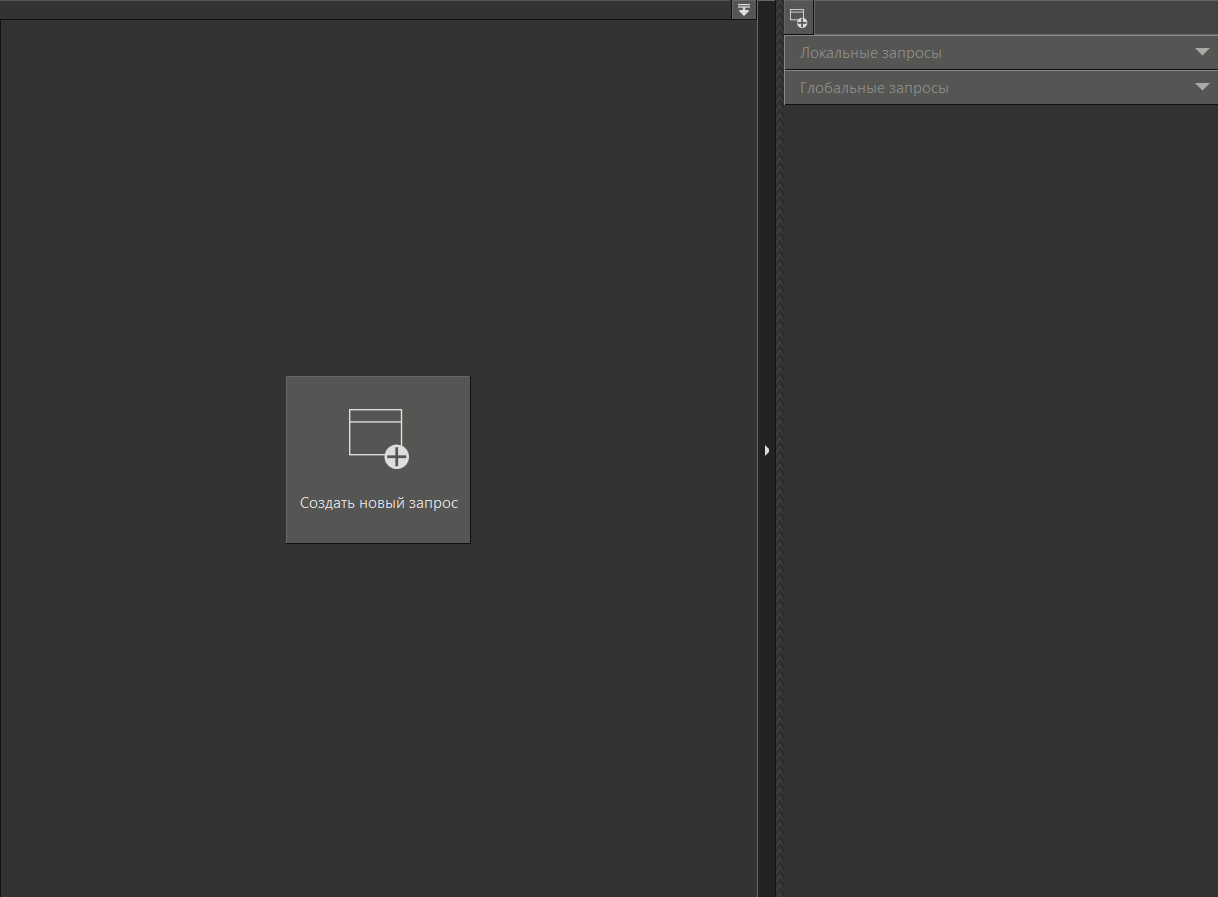
Работа со вкладкой начинается с создания запроса.
Панель с запросами находится в левой части вкладки. Ее можно свернуть/развернуть, нажав на левую границу. Изменить ширину можно, потянув левой кнопкой мыши за левую границу.
Различают Локальные запросы и Глобальные запросы:
•Локальные запросы доступны только в текущем проекте
•Глобальные запросы после сохранения будут доступны и в других проектах.
Локальные пользовательские запросы сохраняются в папке Queries в рабочей папке проекта.
Глобальные запросы сохраняются в папке: c:\Users\<User>\AppData\Roaming\MPSSoft\MasterSCADA4D<версия>\GlobalQueries\
Чтобы добавить новый запрос, нужно нажать на кнопку 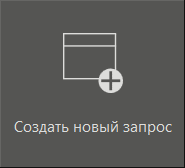
Появится вкладка запроса:
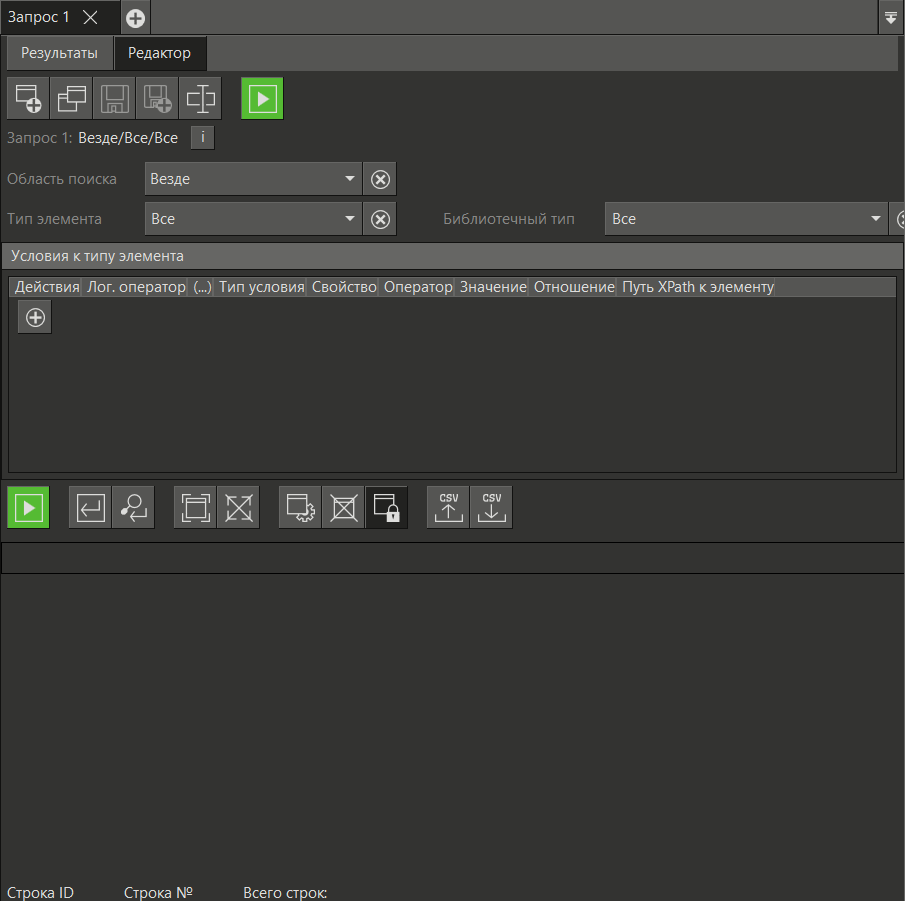
Для создания последующих запросов можно использовать кнопку ![]() , находящуюся справа от вкладки запроса или
, находящуюся справа от вкладки запроса или ![]() , находящуюся в левом верхнему углу панели запросов.
, находящуюся в левом верхнему углу панели запросов.
Вкладка в свою очередь имеет две вкладки:
•Редактор - в верхней части формируется запрос, а в нижней части отображаются результаты. См. раздел Формирование запросов
•Результаты - отображаются результаты запроса. См. раздел Работа с результатами запросов.
После того как запросы будут созданы, они отобразятся в панели запросов:
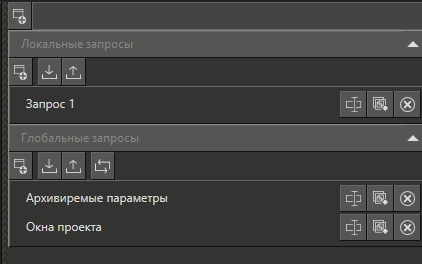
Каждая группа запросов имеет панель инструментов:
Элемент |
Название |
Описание |
|
Создать новый запрос |
Создает новый запрос в соответствующей группе. |
|
Импортировать запросы |
Открывает диалоговое окно Windows, которое позволяет выбрать запросы, которые находятся в произвольном месте и добавить их в проект. |
|
Экспортировать запросы |
Открывает диалоговое окно Windows, которое позволяет выбрать папку, куда сохранятся запросы из текущей группы запросов проекта. |
|
Обновить список запросов |
Проверяет наличие глобальных запросов и обновляет список в группе. |
Каждая строка запроса имеет следующие элементы:
Элемент |
Название |
Описание |
|
Переименовать запрос |
Открывает диалоговое окно, в котором можно переименовать запрос. |
|
Сделать глобальным/локальным запрос |
Перемещает запрос между группами. Если запрос был локальным, то он может быть перенесен в глобальные и наоборот. |
|
Удалить запрос |
Открывает диалоговое окно подтверждения удаления запроса. Запрос будет удален, если нажать в диалоговом окне кнопку Да. |
Порядок работы с запросами
1.Создать новый запрос.
2.Определить основные и дополнительные параметры запроса.
3.Запустить исполнение запроса, нажав на кнопку ![]() . После этого откроется окно, где отображается процесс выполнения запроса. На данном окне, в случае необходимости, можно отменить выполнение запроса, нажав на кнопку Отмена.
. После этого откроется окно, где отображается процесс выполнения запроса. На данном окне, в случае необходимости, можно отменить выполнение запроса, нажав на кнопку Отмена.
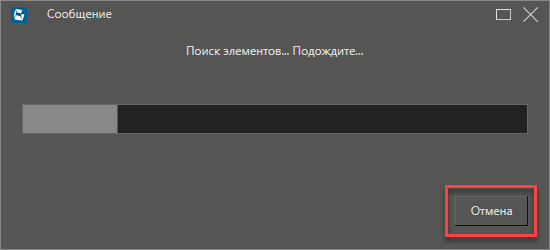
4.Обработать результаты запроса: сохранить, изменить значения свойств элементов и др.
Смотрите также видео, необходимо подключение к интернету: